MacroSystem DVD-Arabesk 4 Benutzerhandbuch
Seite 7
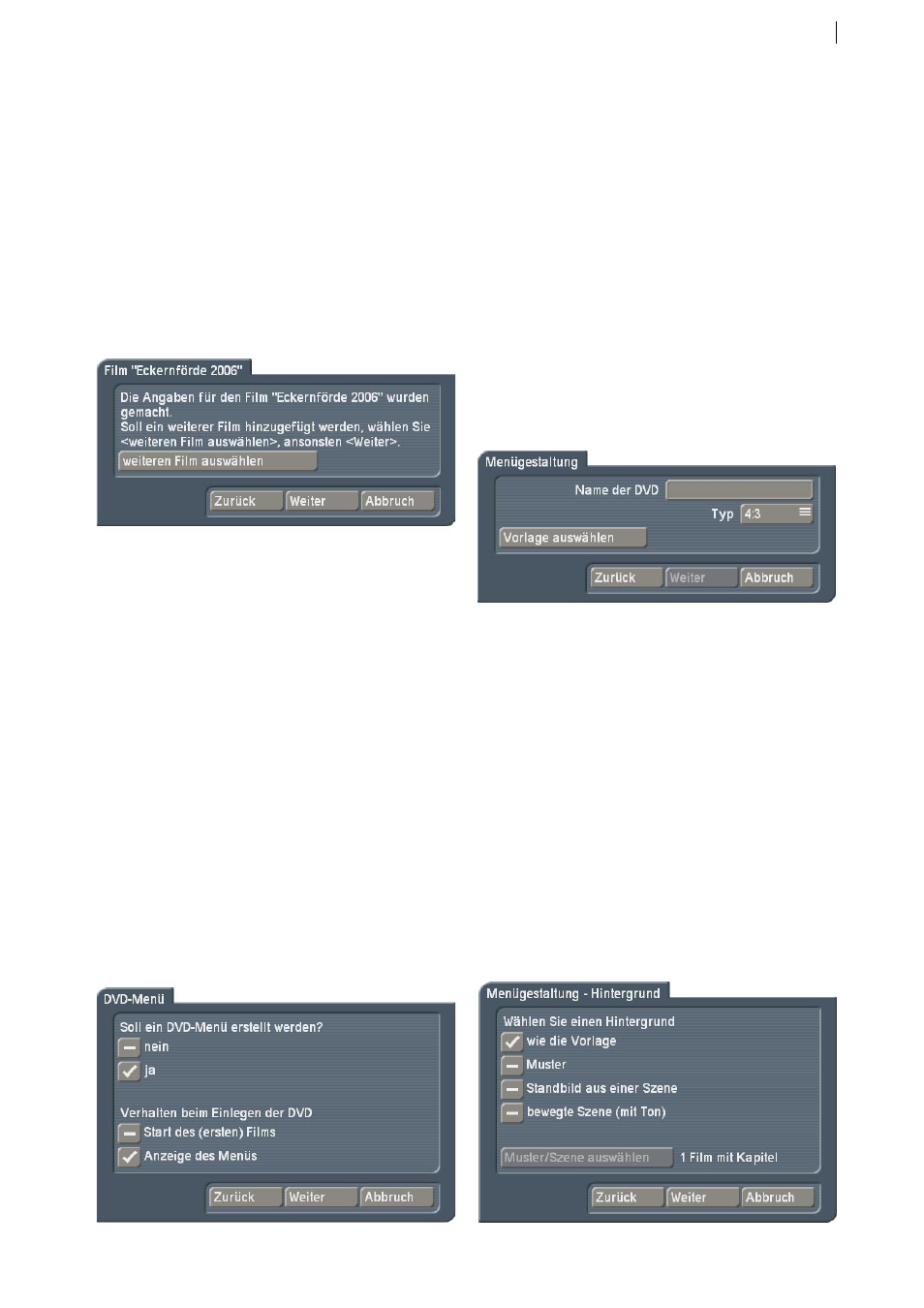
7
weiteren Film anhängen. Entweder Sie fügen
jetzt noch weitere Filme hinzu oder Sie können
auch zu einem späteren Zeitpunkt manuell über
das Hauptmenü weitere Filme hinzufügen, sofern
Sie die DVD nicht am Ende des Assistenten
erstellen. Bevor Sie den Assistenten endgültig
verlassen, können Sie alle Einstellungen über
den „Zurück“ Button wieder revidieren, d.h. Sie
können auch bereits hinzugefügte Filme in der
umgekehrten Reihenfolge, in der sie hinzugefügt
sind, wieder entfernen.
• „DVD-Menü“: Wenn Sie keinen weiteren Film
hinzufügen, kommen Sie über „Weiter“ zur
Gestaltung des DVD-Menüs. In der Regel
werden Sie bei mehreren Filmen ein DVD
Menü erstellen wollen. Haben Sie nur einen
Film auf der DVD, könnte es aber auch sein,
dass Sie kein extra Menü haben wollen.
Wählen Sie „nein“, so können Sie keine
weiteren Einstellungen vornehmen, denn dann
wird automatisch der erste Film Ihrer DVD
gestartet. Diese Einstellung erlaubt also keine
weiteren Filme. Haben Sie mehrere Filme auf
Ihrer DVD, müssen Sie unter Umständen also
ein DVD Menü erstellen. Dann können Sie auch
wählen, ob nach dem Einlegen der fertigen
DVD zuerst das DVD-Menü dargestellt wird,
oder ob die DVD sofort mit dem Abspielen des
ersten Filmes beginnen soll.
• „Menügestaltung“: Geben Sie hier die
Überschrift (den Namen) Ihrer DVD an. Zudem
müssen Sie aus bestehenden Designvorlagen
eine Menüdarstellung auswählen, da sonst
der „Weiter“ Schalter nicht freigegeben
wird. Sie haben dabei noch die Möglichkeit,
den Typ zwischen einer 4:3 bzw. 16:9
Darstellung umzuschalten, können diese
Vorgabe aber immer noch in der eigentlichen
Vorlagenauswahl verändern. Die Menüvorlage
sollte dabei mindestens die Anzahl der Filme
aufweisen, die Sie hinzugefügt haben. Haben
Sie mehr oder weniger als die Vorlage zeigt,
so ändert sich zwangsläufig die Ansicht des
Menüs.
• „Menügestaltung – Hintergrund“: Wählen Sie
den Hintergrund Ihres DVD-Menü aus. Wollen
Sie den Vorlagenhintergrund übernehmen
und keinen anderen verwenden, wählen Sie
das Häkchen bei „wie die Vorlage“. Setzen Sie
das Häkchen an der zweiten Position, wenn
Sie ein eigenes Muster aus dem Imagepool
auswählen wollen. Wählen Sie die dritte
Position, wenn Sie ein Standbild einer Szene
verwenden wollen oder die vierte wenn eine
bewegte Szene mit Ton als Hintergrund für das
DVD Menü benutzt werden soll. Wenn Sie ein
Muster oder eine Szene verwenden wollen, so
müssen Sie dazu auch eine Auswahl treffen.
Dazu starten Sie „Muster/Szene auswählen“,